- 软件大小:138.2M
- 软件语言:简体中文
- 软件版本:v10.1.3
- 软件类别:旅游出行
- 更新时间:2024-11-14
- 运行环境:苹果iOS
- 软件等级:

- 软件厂商:
- 官方网站:

68.6M/简体中文/9.2
38M/简体中文/10
125.7M/简体中文/6
96.5M/简体中文/7
200.2M/简体中文/6.4
奥维互动地图苹果手机版又称奥维互动地图浏览器,是由北京元生华网公司开发的跨平台地图app,拥有强大的设计功能与地理信息展现技术,用户可在线浏览地图、SRTM3、ASTER-GDEM2全球高程数据,并通过卫星图与高程数据,自动进行3D化呈现,让你可以直观的在软件中了解海拔信息,支持用户自定义添加Google地图、卫星图、Bing卫星图、百度地图、搜狗地图、全球地图等地图,添加后即可离线使用,非常实用。
同时还支持加载大型和超大型倾斜摄影、BIM模型数据,以及构建城市级、部件级实景三维、支持导入CAD设计文件等等,使用操作起来非常的流程、不卡顿,可满足各行各业地理信息规划的需求。更重要的是,奥维互动地图支持Windows、macOS、iOS、Android和Linux设备上使用,满足不同场景下使用,即便是在无网络下设备间也能够数据同步,还能够导入相应插件到软件中,让软件功能高度可扩展。
此外,软件中还附带了分享功能、通讯功能,例如几个人或者是群体一起去自驾游,就可以直接通过app进行文本、语音、文件交流,不需要切换到其他软件,当然你可以将你当前的位置、行程轨迹记录分享到第三方平台中,让更多人看见你的航行人生。
1、实时为你记录当前行走轨迹,方便你更好看见,也能随时保存,还能一键发送好友。
2、用户可在平台绘制地图路线以及当前导航的各个地方,方便大家浏览,让你成就满满。
3、方便直接收藏你的各种网址以及地图页面,让你查找信息更方便,还能直接保存至云盘。
4、多设备以及平台可随时登陆,还能将电脑端与手机端连接,让信息实时同步,观看方便。
1、 地图与高程
浏览在线地图,可添加自定义地图,支持SRTM3、ASTER-GDEM2全球高程数据,结合卫星图与高程数据,自动进行3D化呈现。可在地图上展现等高线,让您在看卫星图时直观了解海拔信息。
2、 BIM与实景三维
支持加载大型和超大型倾斜摄影、BIM模型数据,支持构建城市级、部件级实景三维,操作流畅不卡顿,同时支持对三维模型数据进行树形拓扑管理。
3、 外业调查与图上规划
为您提供规划设计的常用工具,您可以在地图直接编辑点、线、图形,可额外添加图表、照片、视频等信息,方便外业调查与数据采集。
4、 位置与轨迹分享
位置定位和轨迹记录,可以和好友分享自己的行走轨迹;内置即时通讯功能,支持文本、语音、文件等消息。
5、 企业化部署
支持企业端数据统一管理,权限控制,操作审计,远程指挥,多人协作,可在内网和专网部署。
6、CAD无缝对接
支持导入CAD设计文件,将您的设计展现在地图之上;也可以将图片及奥维对象直接转换为CAD底图与矢量对象,让您进一步在CAD上做精细设计。
7、 方便、快捷、可扩展
人性化的设计,支持设备间/用户间快速数据迁徙,安全可靠,支持无网络下设备间近距离数据同步。支持插件,软件功能高度可扩展。
8、 跨平台
全面支持Windows、macOS、iOS、Android和Linux等主流平台,您在PC上的各种地理规划设计可以快速同步到手机上,在移动端现场采集到的数据也可快速同步到电脑上。
仅当在应用设置中开启后台GPS的时候,可能会影响电池的使用时间(默认关闭)。
1、导出经纬度坐标
在手机(平板)端主界面,点击【收藏】→【菜单】→【导入导出】→【导出对象】。

进入[导出选项]页面,设置文件类型为【CSV】,点击【保存到文件】;设置文件保存路径,输入名称,点击【确定】。
路径:Android设备,可点击【设置】,进行修改,默认为“内部存储/Android/data/com.ovital.ovitalMap/files/omap”;iOS设备不能修改路径。
勾选需要导出的轨迹对象,点击【确定】。
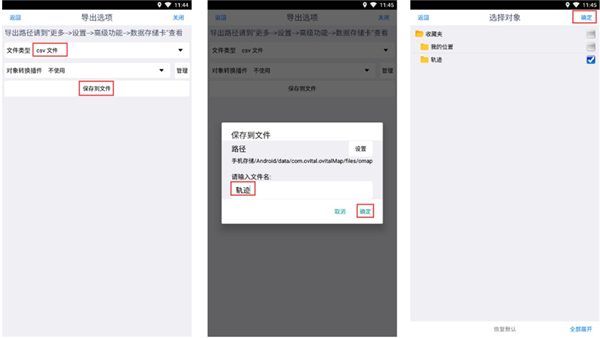
进入[导出对象]页面,点击【导出】,设置经纬度格式以及条目,点击【确定】。
经纬度格式:“度”“度分”或者“度分秒”,您可以根据实际需要选择。
条目:需要导出什么属性字段,就勾选什么。
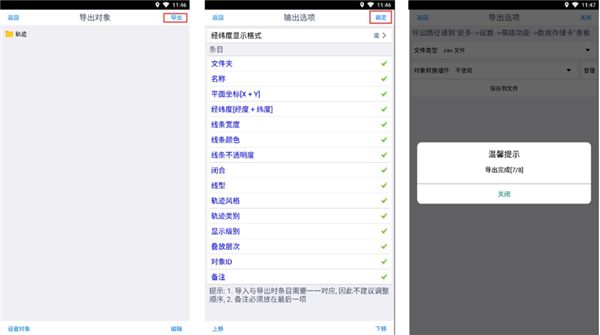
导出的文件格式为CSV,可用Excel表格打开,如下图所示。
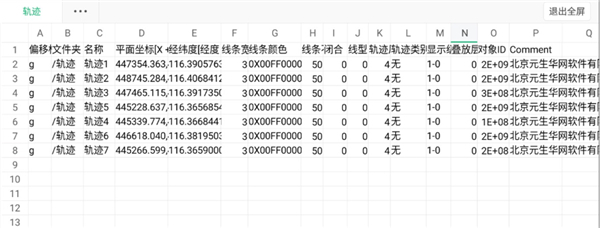
其中,Comment字段为备注,该信息是在[轨迹设置]的备注栏中填写的。
如果您还需要对轨迹进行补充说明,可填写在[轨迹设置]的备注栏中,一起导出到表格中。
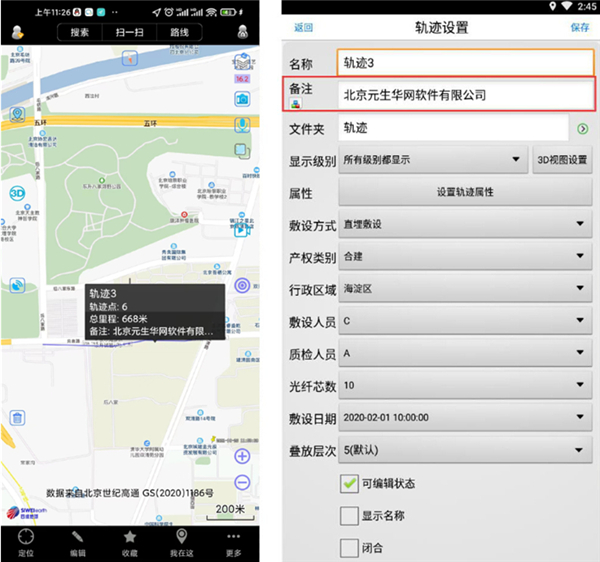
2、导出平面坐标文件
若您需要导出北京54、西安80、CGCS2000等平面坐标的文件,那么须将奥维的系统坐标系设置成相应的平面坐标系。
在手机端主界面,点击【更多】→【设置】→【坐标系】。
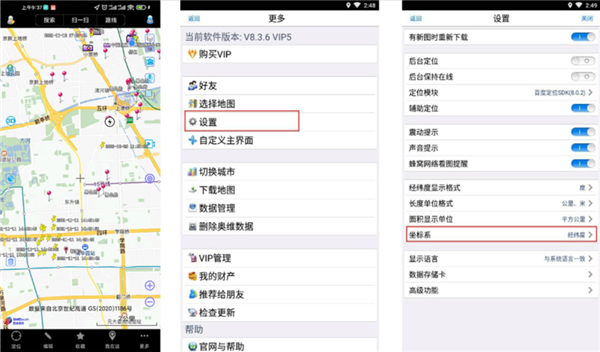
进入[坐标系]页面,选择【横轴墨卡托投影坐标】,点击设置,设置坐标类型、转换类型以及相关参数。
具体参数的设置请参考本文《1、奥维PC端》中的相关说明。
设置坐标参数后,点击右上角的【保存】,保存坐标系。再参照本节《(1)导出经纬度坐标文件》的步骤导出文件。
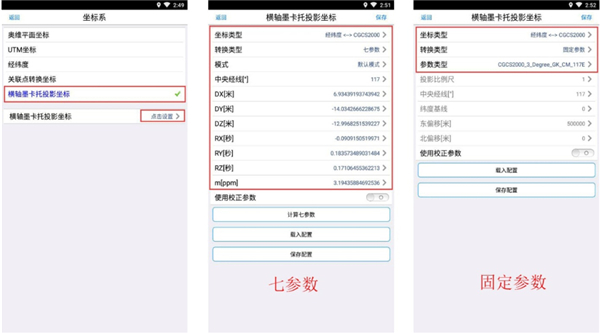
注意:输出条目需要勾选【平面坐标[X+Y]】。如需要更多导入数据教程可前往https://www.ovital.com/官方网址点击使用帮助即可查看更多详细的教程。
1、手机记录轨迹过程中出现直线或者中途断掉是怎么回事?
首先,确认下是否在记录轨迹过程中开启了【后台定位】选项。
其次,如果是iphone,那么当程序在后台运行的时候,苹果系统在资源不足时会把奥维给关闭掉。如果程序一直开着没定位到,那应该是某些地方收不到GPS信号。
2、如何使用语音导航?
先用线路搜索功能搜索出线路,然后点右上角的导航即可。
v10.1.3版本
bug修复与功能优化
包名:
MD5:
备案: